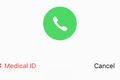iPhone の安否確認が虐待関係にある人々をどのように保護するか
公開: 2022-09-28
「テクノロジーを利用した悪用、ストーキング、嫌がらせ」に対抗するため、Apple は位置情報や共有サブスクリプションなどのデータへのアクセスを管理するための専用の安全機能を導入しました。 これらは、虐待に苦しんでいる人や、自分のデバイスが自分に悪用されるのではないかと心配している人にとって、大きな助けになる可能性があります.
安否確認とは?
キルスイッチのように安全チェックを使用する
安全チェックを使用してアクセスを管理する
その他の役立つプライバシーのヒント
安全確認には iOS 16 以降が必要です
安否確認とは?
セーフティ チェックは、Apple が iOS 16 アップデートで導入したもので、設定を確認し、潜在的に機密性の高い情報へのアクセスを取り消すための迅速な方法を提供します。 Find My などのアプリを使用するか、設定メニューに飛び込むことで、これらすべてを手動で行うことができますが、Safety Check を使用すると、安心のためにすべてを 1 か所にまとめることができます。
この機能は 2 つの方法で機能します。アプリへのアクセスをすばやく取り消すキル スイッチとして、および個人ごとまたはアプリごとにパーミッションを確認して取り消すためのメニューとして機能します。
あなたの情報を見ることができる人に加えて、安全性チェックを使用すると、写真で購読している可能性のある共有アルバム、あなたが参加している共有メモ、共有している可能性のある健康データ、共有カレンダーの購読、HomeKit 対応をすばやく制御できます。無効にする可能性のあるデバイス。
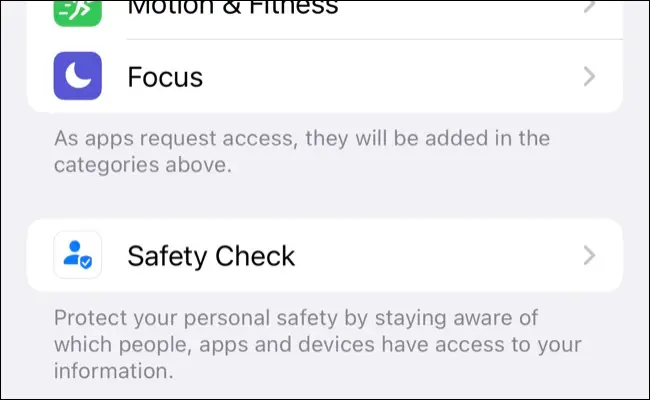
次に、位置情報データ、マイク、Bluetooth アクセス、カメラ、写真やその他のメディア ライブラリ、連絡先リスト、健康データ (読み取りと書き込み)、デバイスのスキャン機能などのアクセス許可が付与されたアプリがあります。ローカルネットワーク上。
Safety Check は、Apple ID アカウントのセキュリティの簡単なレビューも実行します。 現在サインインしているデバイスのリストと、それらのデバイスへのアクセスを取り消すオプションが表示されます。 また、信頼できる電話番号のリストを確認することもできます。これは、2 要素認証用の確認コードを受け取ることができる番号です。
必要に応じてパスワードを変更し、医療 ID に表示したくない緊急 SOS 番号を削除するよう求められます。 これらの番号は、デバイスを紛失した場合にデバイスのロックを解除せずにアクセスできるため、時間をかけて適切な人がリストされていることを確認する価値があります.
この機能をさらに目立たないようにするために、Apple は画面の右上隅に「クイック終了」ボタンを配置しました。
キルスイッチのように安全チェックを使用する
数回のタップでアカウントへのアクセスを完全にリセットしたい場合は、セーフティ チェックをキル スイッチのように使用するのが最善の方法です。 これにより、信頼できるアプリやユーザーの権限を含め、すべての権限が削除されます。 [設定] > [プライバシー] でこれらを再度構成し、写真やカレンダーなどのアプリで共有サブスクリプションを再購読する必要があります。
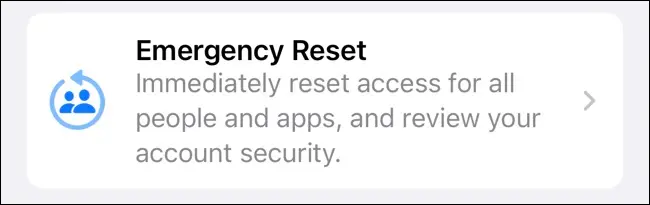
[設定] > [プライバシー] > [安全確認] に移動し、[緊急リセット] を選択して開始します。 Face ID、Touch ID、またはパスコードで身元を確認する必要があります。 次に、「緊急リセットの開始」ボタンを押して開始します。
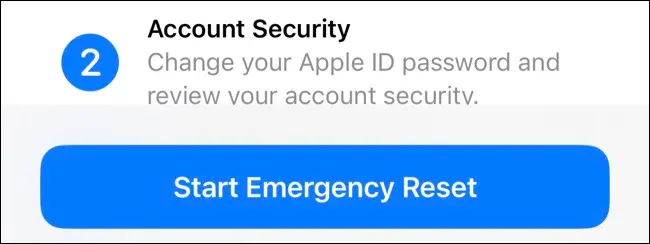
プロセスを完了するために必要な 3 つの手順があり、いつでも「クイック終了」ボタンを押してホーム画面に戻り、メニューの痕跡を残さないようにすることができます。
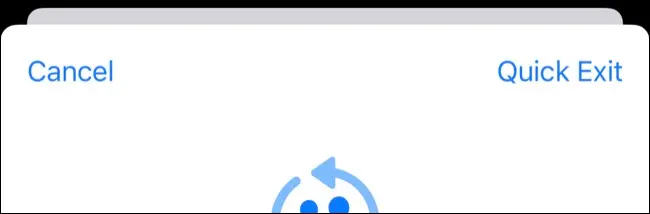
1 つ目は、位置情報データ、共有フォト アルバムなどを含む、ユーザーとアプリのすべてのアクセス許可を取り消すことができます。 「人とアプリをリセット」ボタンを押してから、「リセット」プロンプトを使用して確認します。


次のステップでは、Apple ID が現在使用されている場所に満足していることを確認するために、デバイスを調べます。 デバイスを選択し、[選択したデバイスを削除] をクリックしてサインアウトします。 次に、確認コードを受け取るための信頼できる電話番号を確認 (およびその他の番号を追加) し、必要に応じてパスワードを更新します。
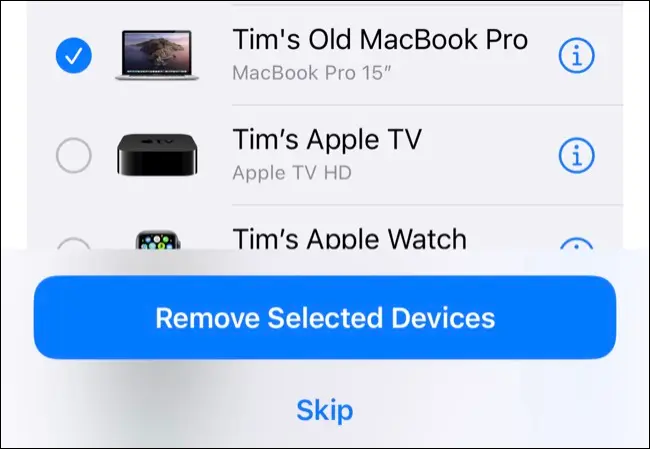
最後のステップは、緊急 SOS 設定を確認して、メディカル ID に表示される緊急連絡先を削除または追加することです。 プロセスの最後に、他のネットワークでの共有やモバイル プランのプライバシーなど、Apple の制御の及ばない項目に関する追加のヒントが表示されます。
安全チェックを使用してアクセスを管理する
全か無かのアプローチを取りたくない場合は、各権限を個別に確認してください。 これは、いくつかの共有設定を維持したい人や、メニューを注意深く確認する時間がある人にとって理想的なアプローチです. 写真やカレンダーなどのアプリで共有サブスクリプションを維持したり、メモで共同作業したり、信頼できる友人や家族と位置情報を共有したりすることもできます。
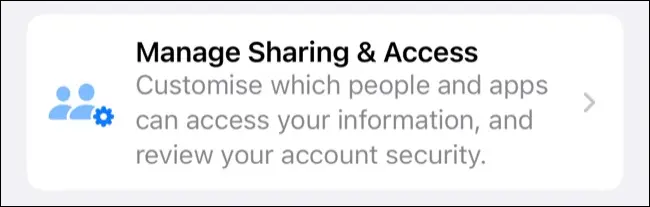
開始するには、[設定] > [プライバシー] > [安全チェック] の下にある [共有とアクセスの管理] ボタンをクリックします。 このメニューでは、アプリへのアクセス、現在サインインしているデバイス、信頼できる番号、パスワード設定、緊急 SOS 連絡先、およびデバイスのパスコードに進む前に、現在共有されている特定の人またはデータを削除できます。
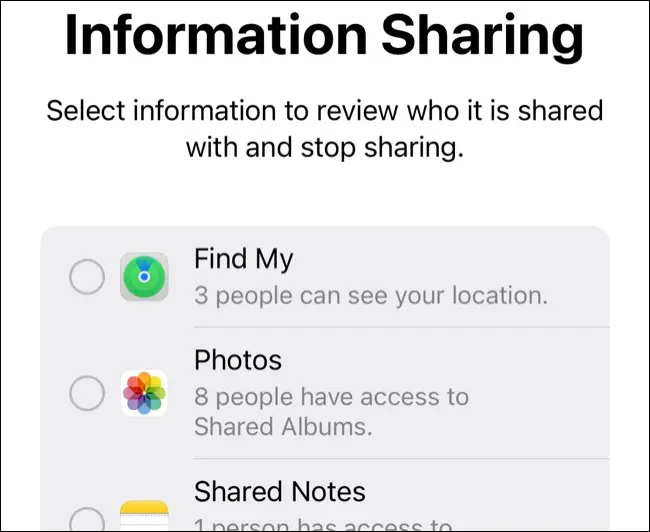
これらすべての設定には、オペレーティング システム全体で個別にアクセスできます。 たとえば、Find My アプリであなたの位置を追跡できる連絡先のリストを見つけることができます。 位置情報を確認できるアプリは、[設定] > [プライバシー] > [位置情報サービス] に一覧表示されます。 [設定] に移動し、下にスクロールしてアプリを見つけ、そのメニューからその権限を確認することもできます。
![[設定] でアプリごとにアクセス許可を管理します](/uploads/article/5881/UsEwmxsDXP1QnaOy.jpg)
権限を取り消すと、再度権限を付与するよう求めるポップアップ ボックスは表示されなくなります。代わりに、[設定] > [プライバシー] で手動で権限を付与する必要があります。
その他の役立つプライバシーのヒント
位置情報などのデータへのアクセスを取り消すと、他の関係者は通知を受け取りません。 彼らは、あなたの位置を追跡したり、アルバムなどの購読者を表示しようとしたりすると、あなたが彼らとの共有を停止したことに気付くでしょう.
安全確認プロセスは主に iPhone に影響します。 このサービスでは、他のデバイスでのログイン アクセスを取り消すことができますが、これは Apple ID にのみ適用されます。 Android スマートフォンや Windows PC などの他のデバイスをお持ちの場合は、それらのデバイスがプライバシーを侵害するように設定されていないことを確認してください。
AirTags は、あなたの位置を追跡するために使用されることもあります。 Apple には、ストーカー行為を防止するための保護機能が組み込まれているため、「AirTag が一緒に移動しているのが見つかりました」という通知が表示された場合の対処方法を確認してください。
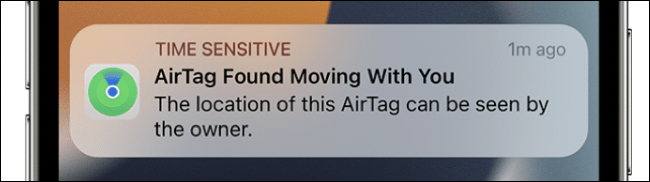
アカウントに一意のパスワードを使用していない場合、または誰かがあなたのパスワードにしばらくアクセスしていたのではないかと心配している場合、電子メール、ソーシャル メディア、オンライン バンキングなどのサービスのパスワードを変更したり、その他の懸念事項がある場合は堅実な計画です。
アカウントがロックされている場合でも、ソーシャル メディアに投稿する内容には注意してください。 写真は、あなたの居住地、現在の場所、およびあなたに対して使用される可能性のあるその他の個人情報を明らかにする可能性があります。 Facebook アカウントが適切にロックされていることを確認してください。
共有モバイル プランを使用している場合は、通話履歴などの情報がアカウント所有者に公開される可能性があることにも注意してください。 あなたの居住地に別の人の Apple ID にリンクされている防犯カメラがある場合、それらがあなたに対して使用される可能性があることが懸念される場合は、それらを切断する必要があります。
安全確認には iOS 16 以降が必要です
セーフティ チェックは、iOS 16 のリリースで 2022 年 9 月に導入されました。[設定] > [プライバシー] の下にオプションが表示されない場合は、[設定] > [全般] > [ソフトウェア アップデート] でデバイスを更新する必要がある可能性があります。
この設定を表示するには、デバイスが iOS 16 と互換性がある必要があります。 古いデバイスをお持ちの場合は、代わりにプライバシー設定を手動で確認できます。